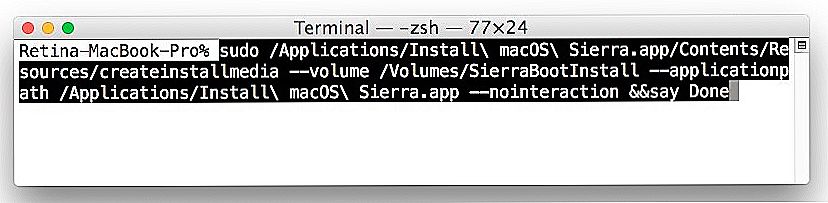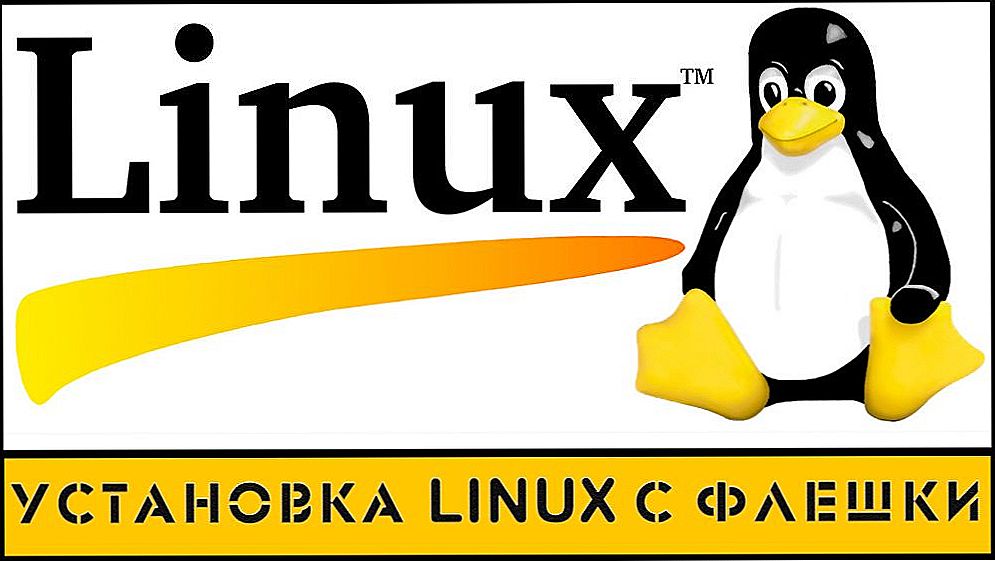MacBook - Apple prijenosnici s vlastitim unaprijed instaliranim Mac OS. Kao i svi proizvodi tvrtke, to zahtijeva ekskluzivnu kvalitetu, korištenje naprednih tehnologija. Trenutačno se prodaju sljedeće sorte:
- MacBook;
- MacBook Air;
- MacBook Pro.

Kako ažurirati Mac OS - u članku u nastavku.
MacBook Pro dostupan je u 13 i 15 inča i u različitim specifikacijama. Na svim modelima Mac računala instaliraju se Intelovi procesori, a trajanje baterije bez preuzimanja iznosi do 10 ili 12 sati.
Najnoviji operativni sustav koji se trenutno koristi na Mac računalima je Mac OS Sierra. Starije inačice operacijskog sustava mogu se besplatno ažurirati putem Interneta. Glavna prednost sustava tvrtke je da je stvorena samo za Mac opremu. Za razliku od sustava Windows, koji se nalazi na računalima različitih proizvođača. Usput, sada MacBook Pro i drugi modeli podržavaju mogućnost instalacije i sustava Windows.
MacBook Pro i drugi već se prodaju s instaliranim sustavom. Međutim, u nekim ćete slučajevima možda morati instalirati ili ponovno instalirati Mac OS na MacBook računalu. Potrebno je razlikovati pojmove:
- Instalacija je drugačije nazvana "čista" instalacija, koja se izvodi na praznom (formatiranom) tvrdom disku ili novom.
- Ponovna instalacija je kada je novi sustav instaliran na staru, bez potpune formatiranja i očuvanjem korisničkih podataka.
Potreba za instalacijom i ponovnim instaliranjem operativnog sustava Mac se javlja kada dođe do ozbiljne neispravnosti u radu, neuspješno ažuriranje. Poput sustava Windows, ona i dalje ostavlja smeće, što na kraju dovodi do sporijih radova, zamrzavanja i drugih problema. Mi ćemo razmotriti ove procese na primjeru najnovijeg operativnog sustava, odnosno Mac OS Sierra. Za prijašnje verzije, primjerice Mac OS X, u stvari, neće biti razlika, ali preporuča se nadogradnja na najnoviju verziju ako ga vaš uređaj podržava.
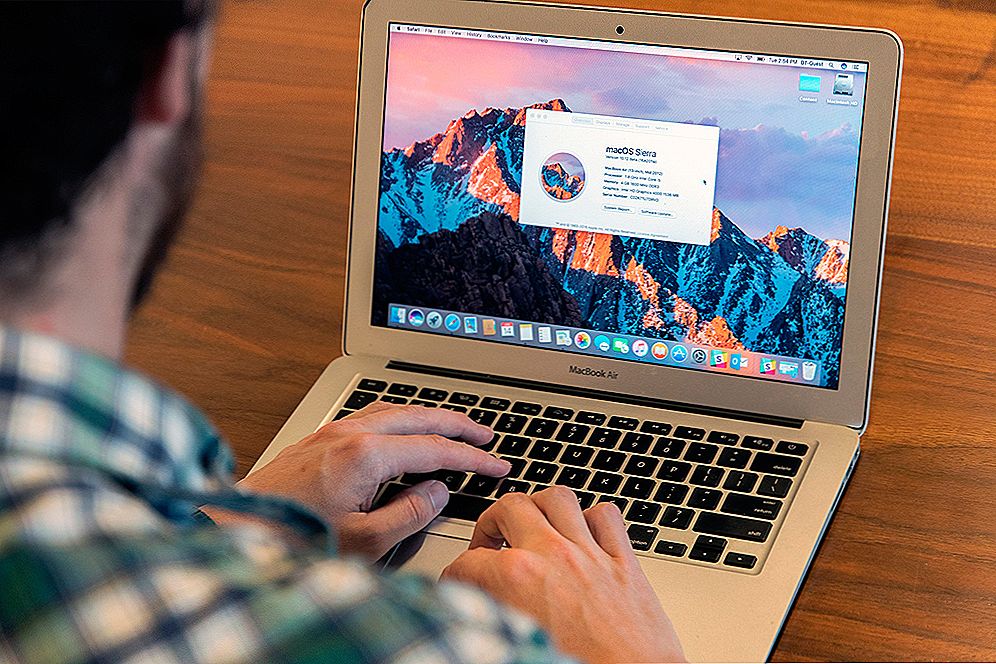
MacBook Mac OS Sierra
Instalirajte operativni sustav
Čista instalacija može biti potrebna ako odlučite prodati prijenosno računalo i trebate trajno izbrisati sve podatke i Apple ID, ili u slučaju ozbiljnog problema s računalom. Instaliranje algoritma na MakBook Pro izgleda ovako:
- Sigurnosni podaci.
- Stvaranje boot diska.
- Instalacija sustava.
Za sigurnosno kopiranje podataka upotrijebite vanjski pogon i Time Machine koji se automatski pokreće kada je povezan prijenosni medij.Uslužni program će vas pitati želite li koristiti vanjski disk za sigurnosno kopiranje, kliknite "Koristi kao sigurnosni disk".
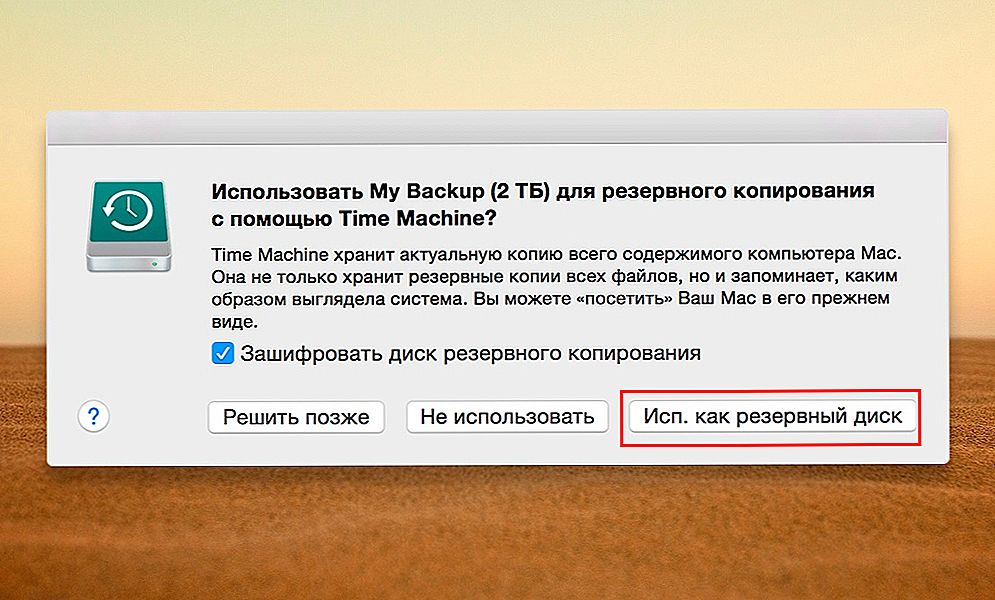
Prije početka rada morate izraditi sigurnosnu kopiju
Nakon dovršetka stvaranja sigurnosnih kopija, potrebno je izraditi bootable USB bljesak voziti pomoću uslužnog programa za disk:
- Preuzmite OS Sierra iz svoje trgovine Apple na prijenosnom računalu.
- Spojite USB bljesak i idite na uslužni program diska.
- Kliknite na prijenosni medij i otvorite karticu "Disk particija".
- U shemi odjeljaka odaberite "Odjeljak 1" i stvorite naziv za njega.
- Odaberite format Mac OS Extended (Magazine).
- Idite na parametre i označite "GUID particioniranje sheme".
- Kliknite "Primijeni".
- Otvorite Terminal i upišite sljedeću naredbu bez pogrešaka:
sudo / Aplikacije / Instaliraj \ macOS \ Sierra.app/Contents/Resources/
createinstallmedia -volume / Volumes / Untitled -applicationpath / Aplikacije / Instaliraj \ macOS \ Sierra.app -nointeraction && say Done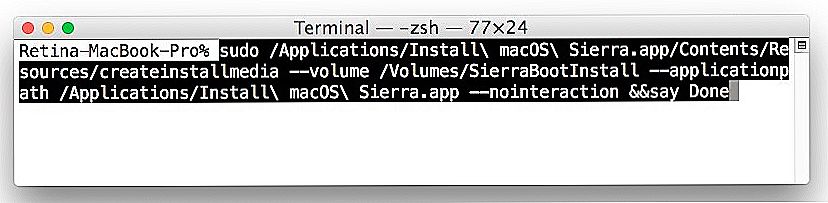
Budite oprezni prilikom upisivanja naredbe.
Imajte na umu da moraju postojati dvostruke crtice.
- Unesite lozinku sustava kako biste počeli stvarati bootable flash drive.
- Ponovno pokrenite MacBook Pro pritiskom tipke Option.
- Na izborniku koji se pojavi odaberite uslužni program za disk.
- U lijevom prozoru odaberite disk za pokretanje sustava i kliknite "Brisanje" na gornjoj ploči.
- Nakon dovršetka oblikovanja kliknite Završi i odaberite Install OS from the menu.
Sam MacBook Pro će pronaći željenu sliku na flash pogonu i početi instalirati operacijski sustav Mac. Samo trebate slijediti upute na zaslonu.
Ponovno instalirajte operativni sustav
Možete ponovo instalirati sustav iz OS oporavka izbornika na Mac OS, koji je pokrenut kombinacijom tipki tijekom pokretanja sustava:
- Command + R - ponovo instalirajte najnoviju verziju OS instaliranog na Mac računalu bez nadogradnje na najnoviji.
- Opcija + naredba + R - ažuriranje na najnoviji Mac OS.
- Shift + Option + Command + R - ako MacOS Sierra 10.12.4 ili modernija verzija već instalirana na Mac, a zatim pritiskom na kombinaciju omogućit će vam da ponovno instalirate operativni sustav koji ste dobili s prijenosnim računalom Mac.
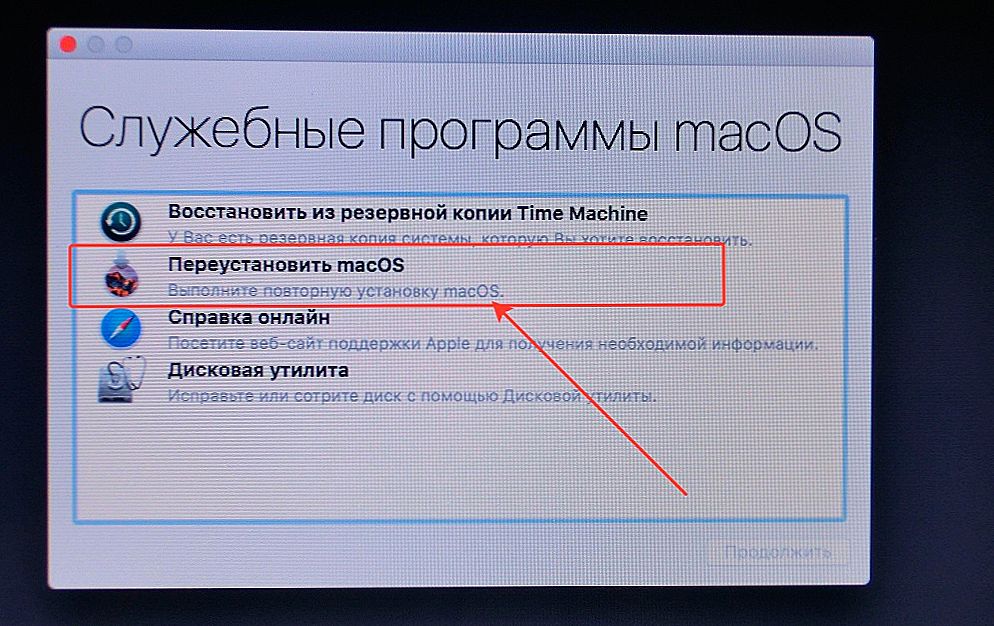
Odaberite istaknutu opciju za nadogradnju.
Nakon što pritisnete ove prečace, pojavit će se izbornik u kojem morate odabrati "Reinstaliraj Mac OS". Zatim učinite sljedeće:
- Kada se prikaže naziv Mac OS Sierra, kliknite "Dalje".
- Odaberite pogon na koji će sustav biti instaliran (obično se zove Macintosh HD).
- Ponovno će se instalirati sustav, nakon čega će se laptop Mac dizati kao i obično.
Svi podaci, uključujući lozinke i Apple ID, bit će spremljeni, kao i korisnički podaci. Ali ipak stvorite sigurnosnu kopiju prije ponovnog instaliranja samo u slučaju.Reinstalacija se ponekad naziva oporavak jer često pomaže u rješavanju problema s performansama i performansama. Ako problem nije riješen, onda možemo pokušati instalirati sustav sa formatiranje boot disk na vašem MacBook, ne zaboravite kopirati sve podatke na vanjski medij, jer su nakon takvog postupka, sve izbrisane.